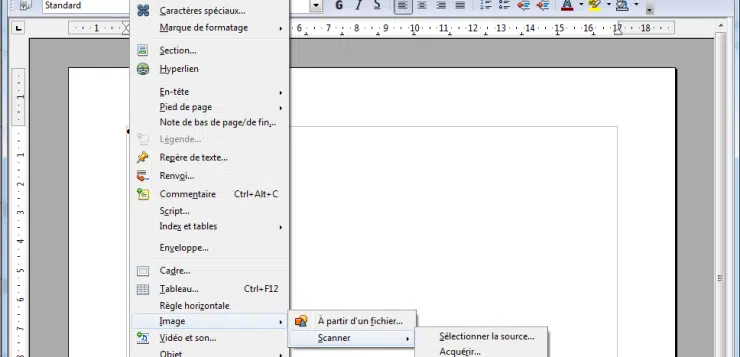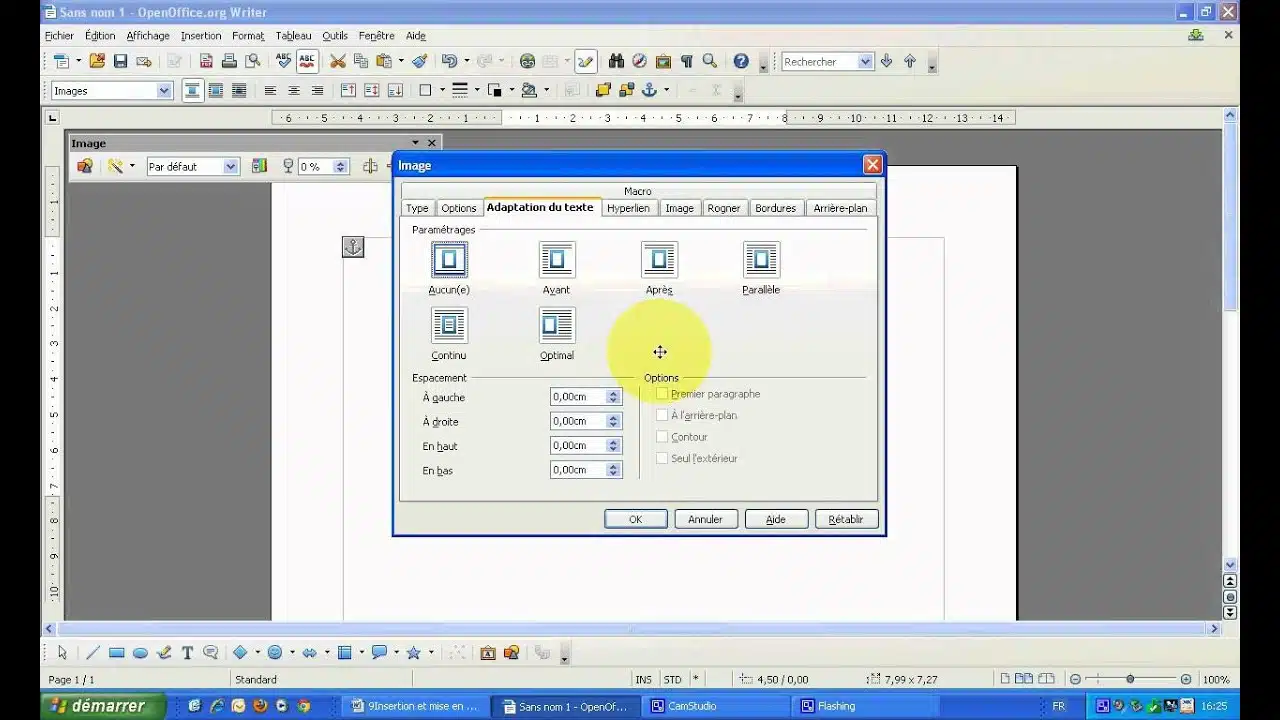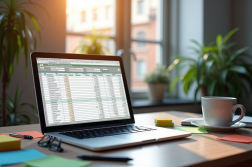Lorsqu’on travaille sur un document ou une présentation dans OpenOffice, il arrive qu’on ait besoin de retourner une image. Cela peut être pour inverser l’orientation de l’image, créer un effet miroir ou simplement ajuster son positionnement. OpenOffice est un logiciel qui offre une méthode simple et efficace pour effectuer ces tâches. De quelle façon procéder pour retourner une image sur OpenOffice ?
Plan de l'article
Retourner une image sur Open Office
Pour retourner une image dans OpenOffice, vous pouvez suivre les étapes suivantes :
A découvrir également : Application traduction voix en texte : trouvez la meilleure solution !
- Ouvrir le document contenant l’image dans OpenOffice ;
- Sélectionner l’image en cliquant dessus une fois ;
- Cliquer avec le bouton droit de la souris sur l’image sélectionnée, puis choisir l’option « Image » dans le menu contextuel ;
- Dans le menu déroulant « Image », sélectionner la partie « Rotation ».
Vous verrez plusieurs options de rotation, y compris la rotation horizontale (retournement horizontal) et la rotation verticale (retournement vertical). Il suffit de choisir l’option de rotation souhaitée en fonction de la façon dont vous désirez retourner l’image. Selon votre sélection, l’image sera automatiquement retournée.
Notez que ces étapes peuvent varier légèrement en fonction de la version spécifique d’OpenOffice que vous utilisez. Toutefois, l’idée générale reste la même. Assurez-vous également de sauvegarder vos modifications une fois que vous avez terminé.
A voir aussi : Comment démarrer un PC sur son bureau ?
Inverser l’orientation d’une image sur Open Office
Pour inverser l’orientation d’une image dans OpenOffice il existe également des étapes précises à suivre. Tout d’abord, il faut ouvrir le document contenant l’image dans OpenOffice et la sélectionner en cliquant dessus une fois.
Ensuite, vous devez effectuer un clic droit sur l’image et en choisir le format en appuyant sur l’option Format. Au niveau de la boîte de dialogue Format d’image, il vous faut cliquer sur l’onglet « Rotation » pour voir les options pour la rotation de l’image.
Pour inverser l’orientation horizontale de l’image, cochez la case « Retourner horizontalement » et sélectionnez « Retourner verticalement » pour inverser l’orientation verticale. Vous pouvez également combiner les deux pour obtenir un retournement horizontal et vertical de façon simultanée.
Après avoir sélectionné les options appropriées, cliquez sur le bouton « OK » pour appliquer les changements. Dès lors, l’image sera inversée selon les options que vous avez sélectionnées.
Changer la direction d’une image sur Open Office
Il est aussi possible de changer la direction d’une image dans OpenOffice. Dans ce cas, le processus rejoint un peu les deux méthodes évoquées plus haut. Il faut ouvrir le document qui contient l’image dans OpenOffice et cliquer sur l’image pour lequel on souhaite changer la direction.
Toujours dans l’option Format qui se trouve dans le menu contextuel, vous devez ouvrir la boîte de dialogue « Format d’image ». Puis, cliquez sur l’onglet « Position et taille« . Dans la section « Rotation« , vous trouverez une option appelée « Angle« . C’est elle qui vous permet de spécifier l’angle de rotation de l’image. Vous pouvez modifier la valeur de l’angle pour changer la direction de l’image.
Une valeur positive fera pivoter l’image dans le sens des aiguilles d’une montre. En revanche, une valeur négative la fera pivoter dans le sens contraire des aiguilles d’une montre. Il vous est possible de prévisualiser les changements en temps réel à mesure que vous modifiez la valeur de l’angle.
Si vous êtes satisfait de la nouvelle direction de l’image, cliquez sur le bouton « OK » pour appliquer les modifications. Immédiatement, l’image sera redirigée selon l’angle que vous avez spécifié. Terminez par une sauvegarde du document afin de pouvoir conserver les modifications.